Cách chỉnh độ sáng iPhone thủ công và tự động đơn giản
Hiểu rõ cách chỉnh độ sáng iPhone giúp bạn bảo vệ mắt, tiết kiệm pin và tối ưu trải nghiệm hiển thị trong mọi hoàn cảnh. Chỉ với vài thao tác, người dùng có thể dễ dàng kiểm soát ánh sáng phù hợp khi sử dụng thiết bị. Cùng Sforum tìm hiểu chi tiết các bước điều chỉnh độ sáng thủ công và tự động trên iPhone ngay sau đây.
Độ sáng màn hình iPhone là gì?
Độ sáng màn hình iPhone là mức độ ánh sáng được phát ra từ màn hình để hiển thị hình ảnh rõ nét trong các điều kiện khác nhau. Khi sử dụng iPhone, bạn có thể tăng độ sáng màn hình iPhone để nhìn rõ hơn ngoài trời hoặc giảm độ sáng khi ở nơi tối để tránh mỏi mắt. Ngoài ra, Apple còn trang bị tính năng độ sáng tự động iPhone, cho phép thiết bị tự điều chỉnh ánh sáng dựa trên môi trường xung quanh.

Giới thiệu về Độ sáng màn hình iPhone
Việc hiểu đúng khái niệm này giúp người dùng biết cách chỉnh độ sáng iPhone phù hợp, vừa tiết kiệm pin vừa duy trì chất lượng hiển thị tốt nhất. Bên cạnh đó, việc cài đặt đúng mức sáng cũng giúp kéo dài tuổi thọ màn hình và hạn chế tình trạng chai pin – điều mà nhiều người thường bỏ qua.
Cách điều chỉnh độ sáng iPhone thủ công
Bạn có thể dễ dàng chỉnh độ sáng màn hình iPhone bằng thao tác thủ công chỉ trong vài giây. Cách chỉnh độ sáng iPhone này phù hợp khi bạn muốn kiểm soát chính xác độ sáng mà không phụ thuộc vào cảm biến ánh sáng tự động.
Cách chỉnh độ sáng màn hình iPhone 1:
1.Truy cập Trung tâm điều khiển (Control Center):
- Thực hiện thao tác vuốt từ mép trên màn hình chính của thiết bị xuống để mở giao diện điều khiển.
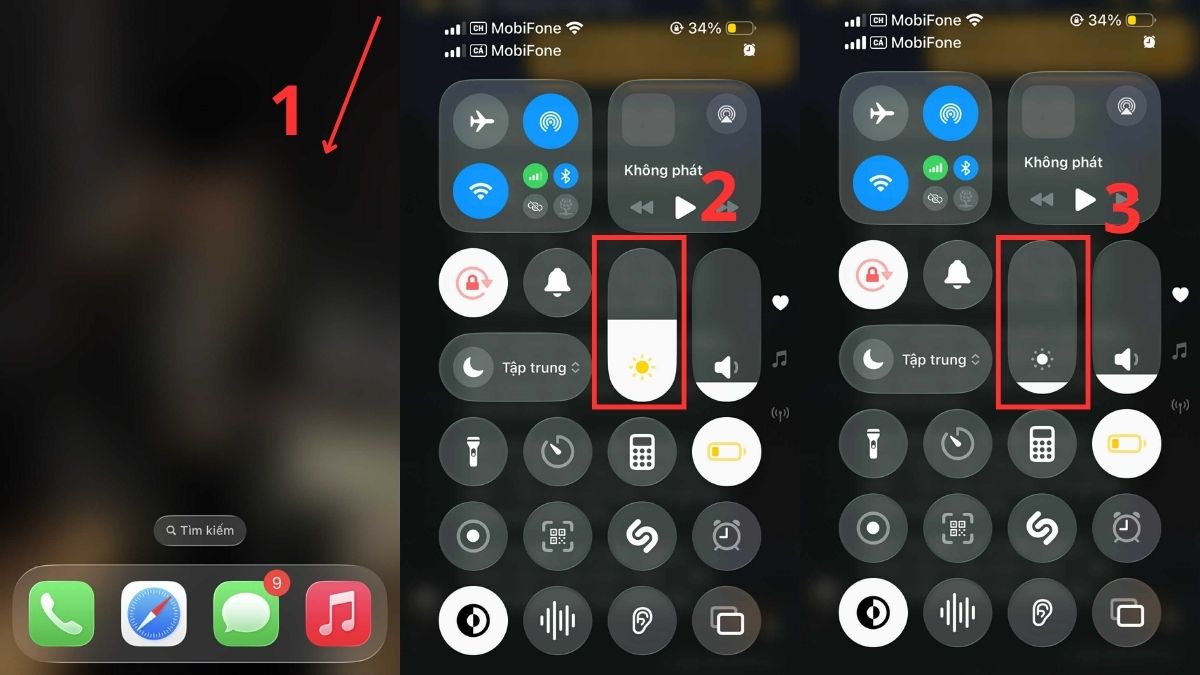
2.Tìm biểu tượng Độ sáng:
- Xác định và chạm vào biểu tượng có hình mặt trời (Sun icon), đại diện cho thanh điều chỉnh độ sáng màn hình.
3.Điều chỉnh Cường độ sáng:
- Kéo thanh điều chỉnh này theo nhu cầu sử dụng của bạn. Hãy kéo lên để làm sáng màn hình và kéo xuống nếu bạn muốn giảm độ sáng.
Cách chỉnh độ sáng màn hình iPhone 2:
1.Khởi động ứng dụng Cài đặt (Settings):
- Mở ứng dụng này trên thiết bị di động hoặc máy tính bảng của bạn.
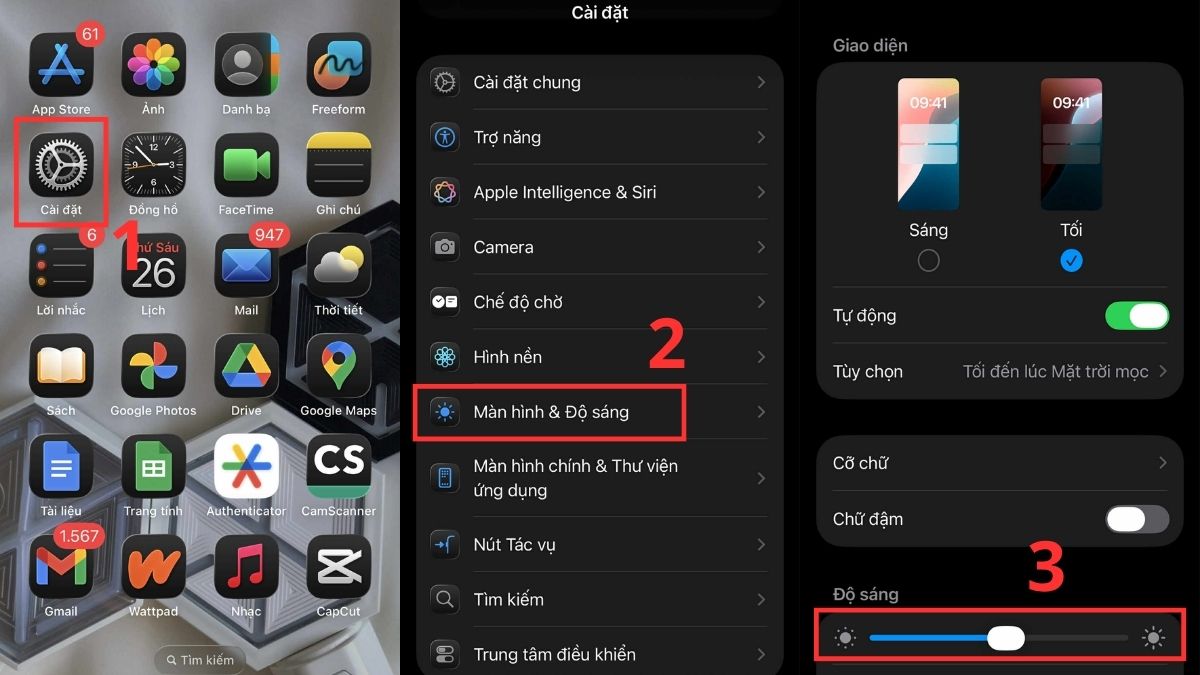
2.Chọn Màn hình & Độ sáng:
- Di chuyển đến và nhấn chọn mục quản lý hiển thị, thường có tên là Màn hình và Độ sáng (Display & Brightness).
3.Thay đổi Mức độ sáng:
- Dùng ngón tay kéo thanh trượt này. Kéo về phía bên phải để tăng cường độ sáng, hoặc kéo về phía bên trái để giảm cường độ sáng, cho đến khi đạt mức độ hiển thị mong muốn.
Cách bật, tắt độ sáng màn hình iPhone tự động
Tính năng độ sáng tự động iPhone giúp máy tự động thay đổi độ sáng màn hình tùy theo ánh sáng môi trường, rất tiện lợi khi bạn di chuyển giữa các không gian sáng tối khác nhau. Tuy nhiên, đôi khi bạn có thể muốn tắt độ sáng tự động iPhone để kiểm soát thủ công hoặc khi cảm thấy tính năng này hoạt động không chính xác.
1.Truy cập Cài đặt (Settings):
- Để bắt đầu cách chỉnh độ sáng iPhone, từ màn hình chính của thiết bị, mở ứng dụng Cài đặt (Settings).
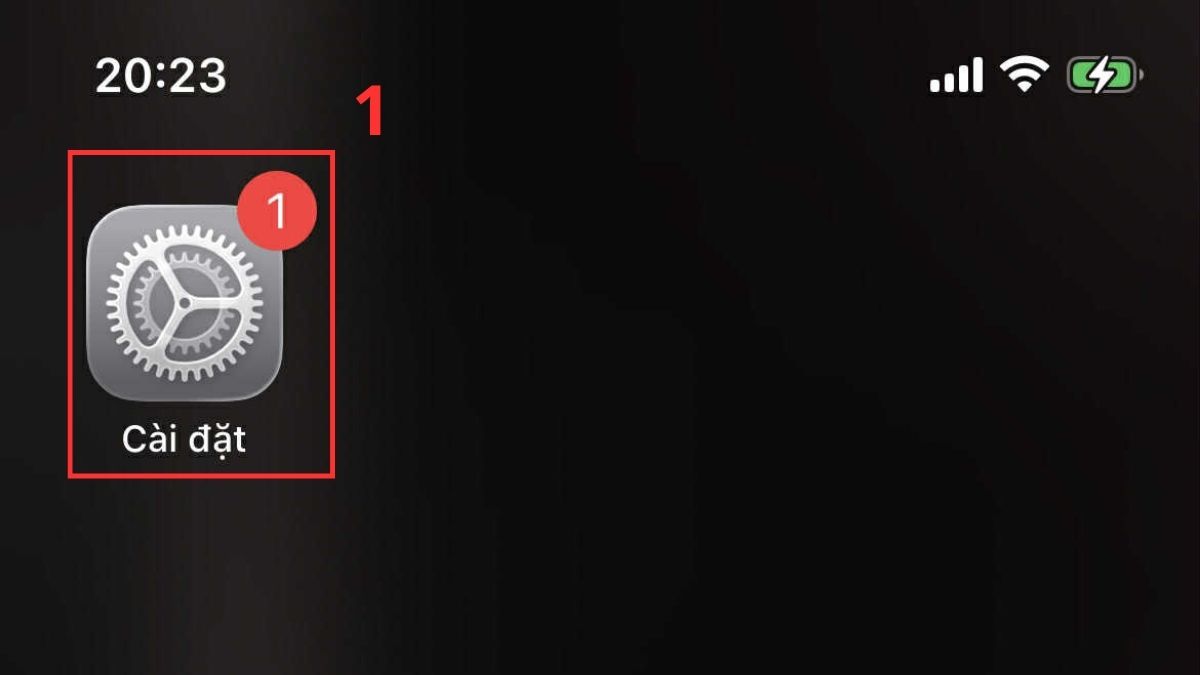
2.Vào Trợ năng:
- Trong menu Cài đặt, tìm và nhấn chọn mục Trợ năng (Accessibility), sau đó tìm và chọn tiếp Màn hình & Cỡ chữ (Display & Text Size).
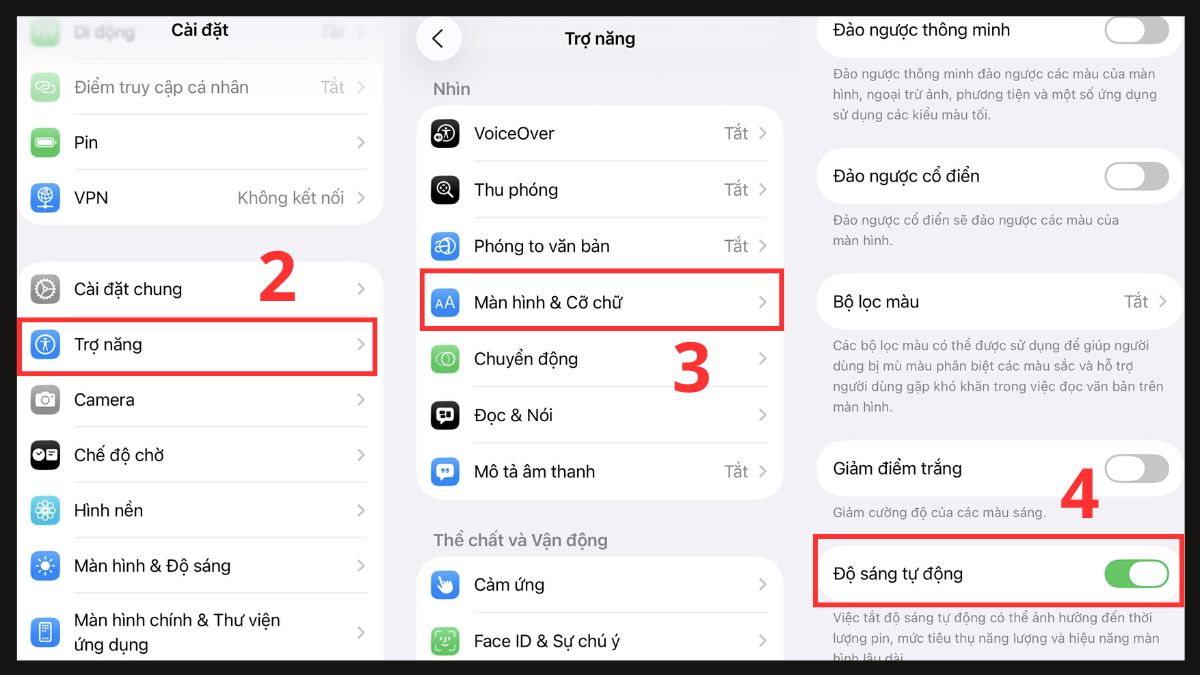
3.Bật Độ sáng tự động:
- Cuộn xuống phần cuối và gạt công tắc để bật chức năng Độ sáng tự động.
Để sở hữu iPhone chính hãng, bạn có thể tham khảo ngay các dòng sản phẩm iPhone mới nhất có mặt tại CellphoneS.Tại đây, bạn sẽ dễ dàng chọn được thiết bị phù hợp với nhu cầu và nhận được nhiều ưu đãi hấp dẫn.
[Product_Listing categoryid="132" propertyid="" customlink="https://cellphones.com.vn/mobile/apple.html" title="Các dòng iPhone đang được quan tâm nhiều tại CellphoneS"]
Cách chỉnh độ sáng cho từng tình huống cụ thể
Không phải lúc nào một mức sáng cũng phù hợp cho mọi hoàn cảnh. Việc nắm rõ cách chỉnh độ sáng iPhone trong từng tình huống sẽ giúp bảo vệ mắt và tối ưu pin hiệu quả hơn. Dưới đây là cách điều chỉnh theo từng tình huống cụ thể:
1. Truy cập Cài đặt:
- Bước đầu tiên, vui lòng mở phần Cài đặt có sẵn trên thiết bị.
2. Chọn vào Màn hình & Độ sáng:
- Tìm và nhấn vào tùy chọn Màn hình & Độ sáng.
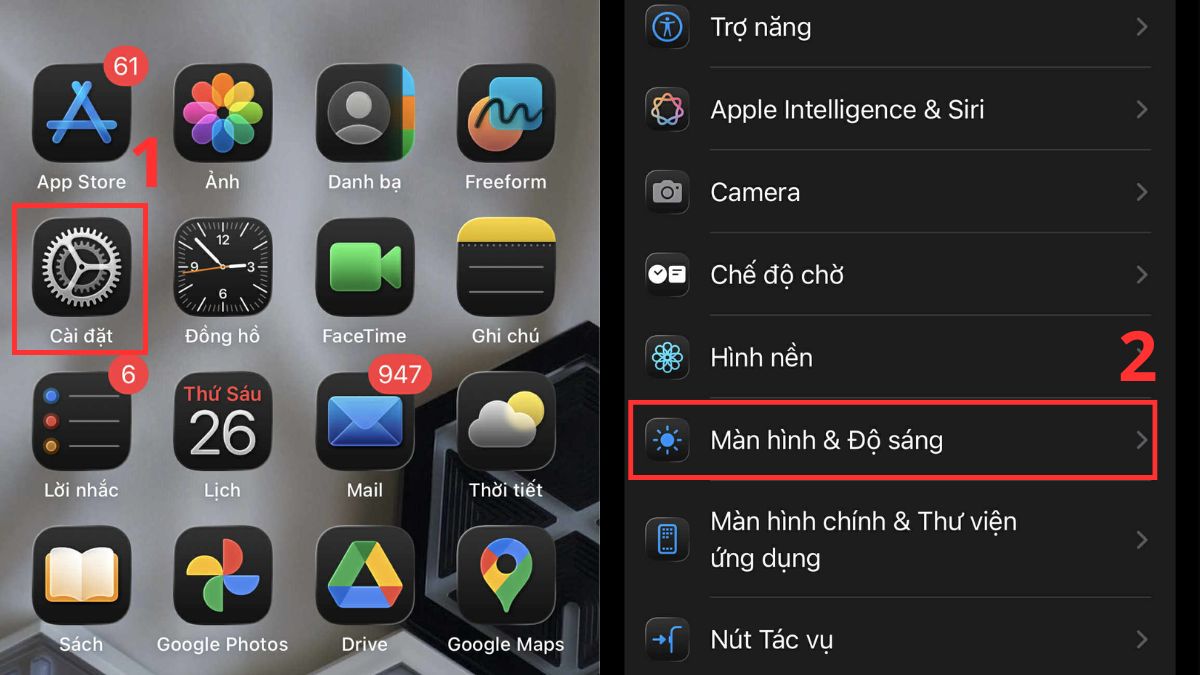
3. Điều chỉnh độ sáng thích hợp:
- Tùy chỉnh độ sáng theo từng trường hợp mong muốn:
- Khi dùng ngoài trời: Tăng độ sáng màn hình iPhone lên tối đa.
- Khi xem phim, chơi game hoặc đọc sách: Kéo thanh sáng xuống cho đến khi cảm thấy dễ chịu.
- Khi dùng ban đêm: Bật Night Shift hoặc True Tone.
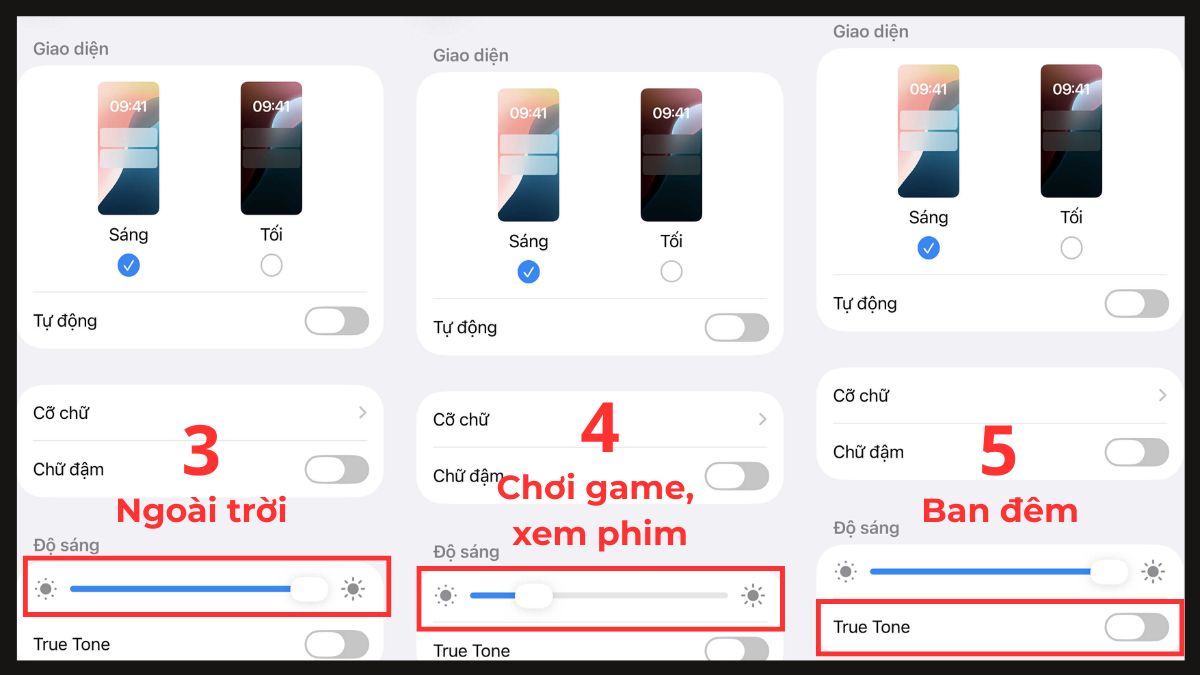
Mẹo tối ưu độ sáng trên iPhone khi sử dụng
Ngoài các phương pháp điều chỉnh thủ công hay tự động, bạn có thể áp dụng một số mẹo nhỏ dưới đây để tối ưu độ sáng màn hình iPhone hiệu quả hơn mỗi ngày:
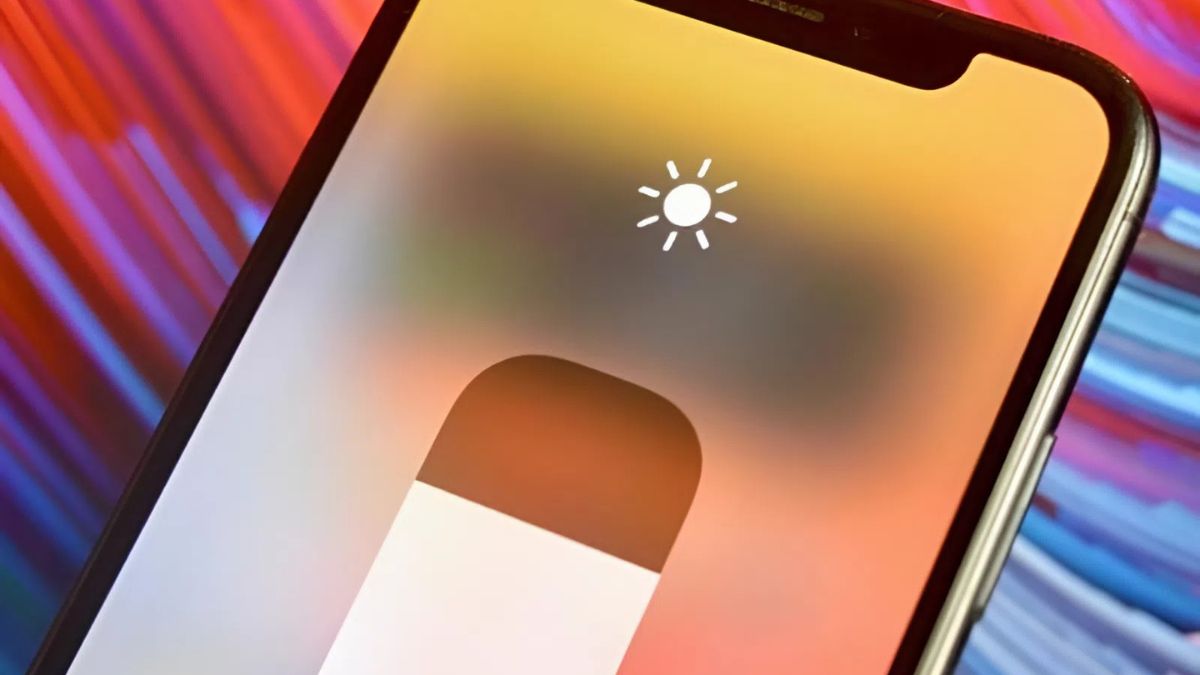
- Kích hoạt True Tone: Tính năng này giúp màn hình tự điều chỉnh tông màu cho phù hợp với ánh sáng môi trường, giảm cảm giác chói.
- Bật chế độ Nguồn điện thấp (Low Power Mode): Khi bật, iPhone sẽ tự động giảm độ sáng màn hình iPhone, giúp tiết kiệm pin đáng kể.
- Tránh để mức sáng cao liên tục: Mức sáng quá cao không chỉ hao pin mà còn khiến màn hình nhanh xuống cấp.
- Sử dụng phím tắt trong Trung tâm điều khiển: Đây là cách nhanh nhất để chỉnh độ sáng iPhone khi cần thay đổi ngay lập tức.
- Cập nhật iOS thường xuyên: Phiên bản iOS mới thường tối ưu thuật toán độ sáng tự động iPhone, giúp điều chỉnh chính xác hơn.
Những mẹo này sẽ giúp bạn duy trì ánh sáng màn hình phù hợp trong mọi điều kiện sử dụng. Khi kết hợp với cách chỉnh độ sáng iPhone đúng cách, bạn sẽ vừa bảo vệ mắt, vừa tối ưu hiệu suất pin cho thiết bị của mình.
Qua bài viết này, bạn đã nắm được cách chỉnh độ sáng iPhone sao cho phù hợp với từng môi trường sử dụng. Áp dụng đúng phương pháp không chỉ gia tăng tuổi thọ pin mà còn hỗ trợ bảo vệ mắt một cách hiệu quả. Để nhận thêm nhiều mẹo hay, giúp bạn sử dụng iPhone một cách tối ưu và thông minh nhất mỗi ngày, hãy thường xuyên theo dõi Sforum nhé!



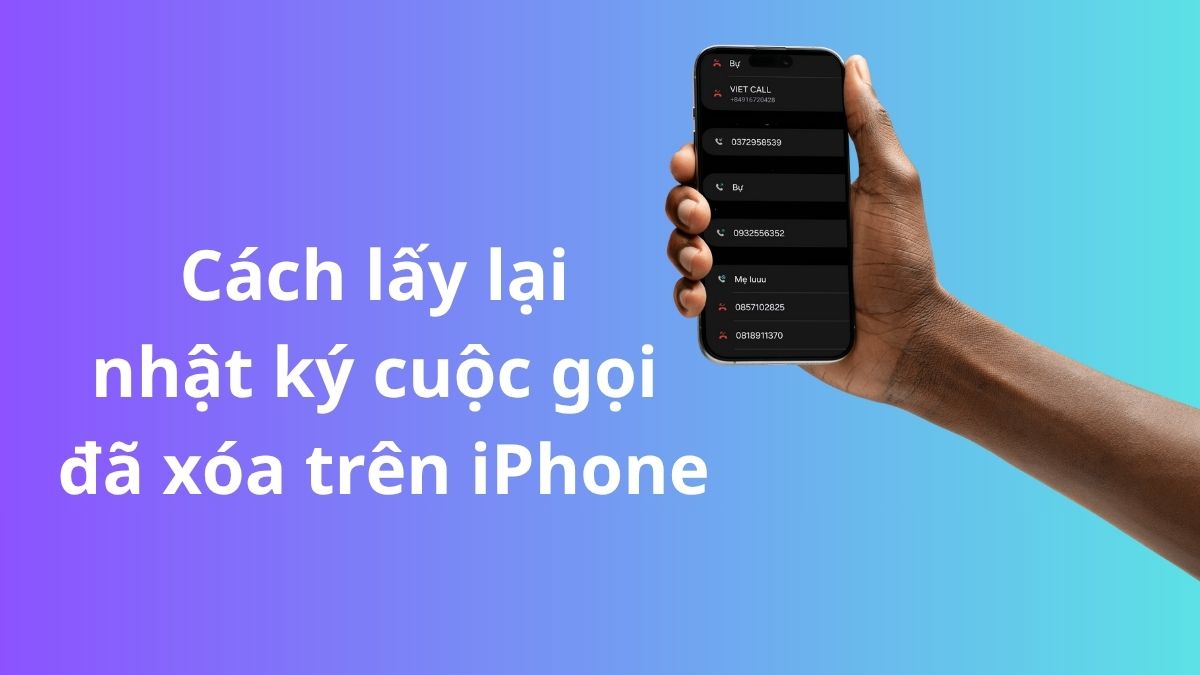




Bình luận (0)